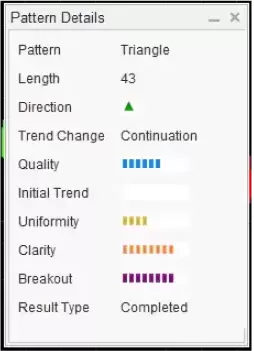Autochartist dla MT4
Autochartist - co to?
Autochartist to potężne narzędzie analizy technicznej, które wspiera Twój trading na platformie MT4*. Otrzymasz je za darmo po otwarciu rachunku w CMC Markets.
Jesteś już klientem?
Popularne formacje cenowe
Niezależnie od tego, czy szukasz kanałów, klinów, trójkątów, flag czy innych popularnych formacji cenowych, wbudowane narzędzie skanera pomaga zidentyfikować statystycznie istotne ruchy rynkowe i automatycznie wysyła aktualizacje.
Ważne poziomy wsparcia i oporu
Pozwól skanerowi wskazać ważne poziomy wsparcia i oporu, które pomogą Ci zidentyfikować możliwe punkty wejścia i wyjścia.
Poziomy Fibonacciego
Wykrywanie zniesień Fibonacciego, ekspansji, formacji ABCD, formacji Butterfly i Gartley jest teraz znacznie łatwiejsze, dzięki zintegrowanemu skanerowi Fibonacciego.
Analiza zmienności
Sprawdź analizę statystyczną zmienności w ciągu ostatnich sześciu miesięcy dla określonego instrumentu i przedziału czasowego, aby zidentyfikować potencjalne możliwości inwestycyjne dla poziomów Stop Loss i Take Profit.
Alerty i powiadomienia
Podobnie jak w przypadku każdej okazji inwestycyjnej, terminowe aktualizacje są ważne by udoskonalać każdą strategię. Nie przegap kolejnej okazji dzięki alertom w czasie rzeczywistym i 24 godziny na dobę.
Możliwość dostosowania
Filtruj parametry skanera, aby uzyskać określone typy formacji i kluczowe poziomy dla swojej strategii tradingowej.
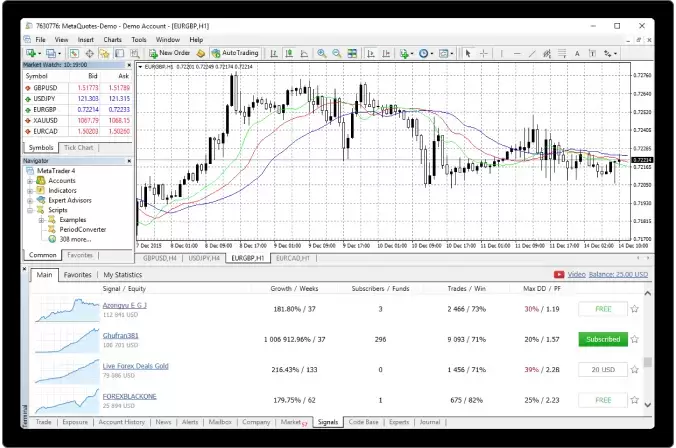
Jak działa Autochartist?
Unikalne oprogramowanie Autochartist do rozpoznawania formacji w sposób ciągły skanuje rynki, aby wyszukiwać tysiące pomysłów tradingowych każdego miesiąca, oszczędzając cenny czas na analizę ulubionych instrumentów.
Otrzymujesz powiadomienia, gdy skaner zidentyfikuje pojawiające się lub zrealizowane układy na Twoich ulubionych instrumentach i w typach formacji, zapewniając możliwość tradingu w czasie rzeczywistym.
Jak korzystać z Autochartist
Pierwszą rzeczą, którą musisz zrobić, jest otwarcie rachunku MT4 w CMC Markets. Po zalogowaniu się do platformy MT4, w oknie Nawigatora znajdziesz narzędzia Autochartist. W tym oknie wybierz opcję Expert Advisors. Przeciągnij i upuść wybrane narzędzie na wykres. Pojawi się okno, które będzie natychmiast gotowe do użycia.
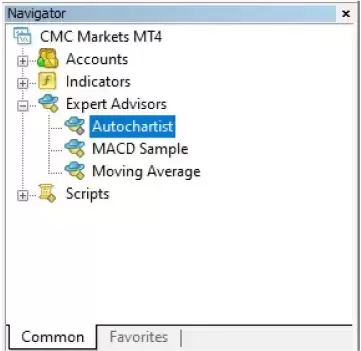
Rozpoznawanie formacji cenowych
Główne okno pojawia się w prawym dolnym rogu wykresu i wyświetla listę symboli z pojawiającymi się i zrealizowanymi formacjami. Okno to jest w pełni konfigurowalne i umożliwia filtrowanie formacji, wyświetlanie ich w różnych interwałach długo- i krótkoterminowych oraz ustawianie liczby historycznych formacji do wyświetlenia.
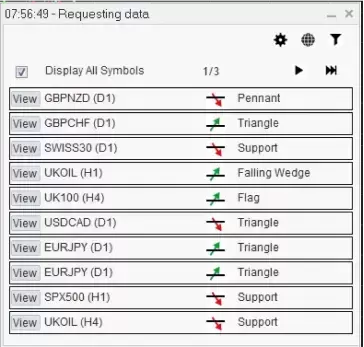
Okno szczegółów
Po otwarciu formacji na wykresie, w prawym górnym rogu wyświetlane jest okno ze szczegółami, zawierające więcej informacji, w tym rodzaj wyświetlanej formacji, długość i kierunek formacji oraz to informację czy jest to formacja powstająca, czy zakończona. Okno wyświetla również szereg przydatnych charakterystyk trendu, takich jak jakość, jednorodność i przejrzystość.